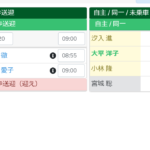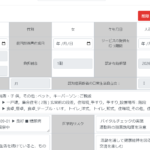本ページでは、ケア樹と連携した際の実績データやLIFEデータを出力した際、読み込みを行えるCSVデータにする作業を細かくご案内します。
Windows11の画面を例としており、更新されていない端末での操作や異なるブラウザでの操作については表示が異なる可能性がございます。弊社環境での再現が不可能なため、十分なご案内ができない可能性があることをあらかじめご了承ください。
CSVデータとは?…レコセラに入っているデータを、他のシステムにも読み込める形にしたものです。特別な事情がない限り、「.csv」のついているファイルは開かずにそのまま読み込んでください。
Windows10ではできない?…レコセラに限らず、最新版以外の環境でパソコン操作を行う場合に、機能面やセキュリティ面にどのような問題が発生するか、またMicrosoft社がいつまでサポートを提供するかについては、弊社ではご回答いたしかねます。
実績の場合「出力」、LIFEの場合「LIFE」ボタンを押すと、chromeでは右上にこのような表示が出ます。
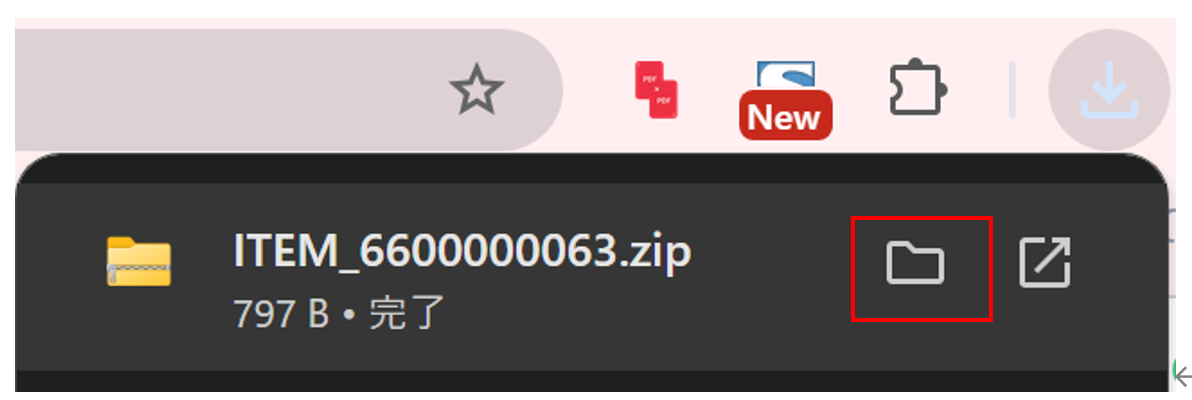
赤枠内のフォルダマークを押す、またはパソコン画面の下にあるフォルダマークを押します。

画面下のフォルダマークから移動した場合は、「ダウンロード」のフォルダが表示されているかをご確認ください。(左欄に表示されるものはPCによって異なりますが、基本的に「ダウンロード」はございます。)
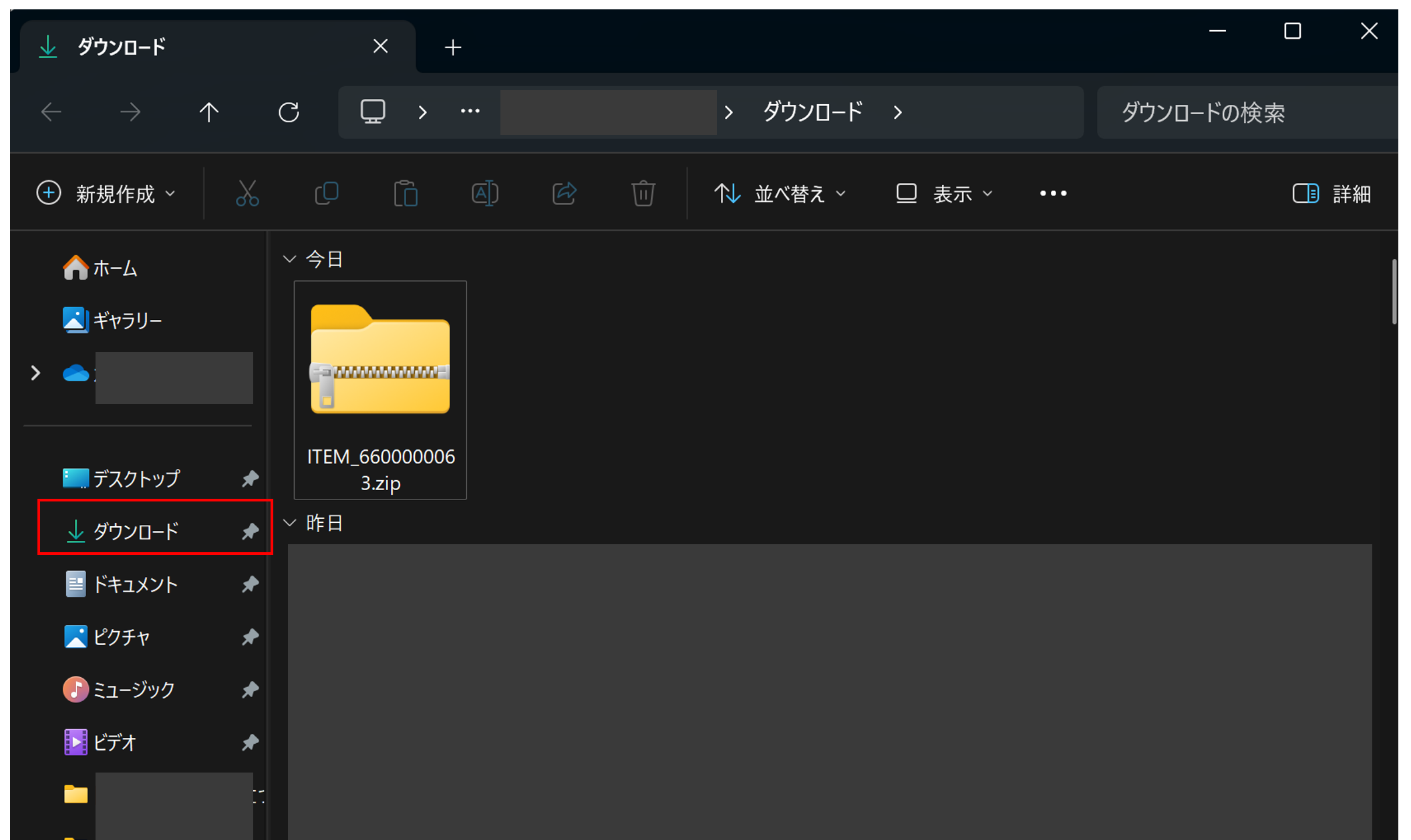
先ほどダウンロードしたデータがZIPファイルになっています。(名前の末尾に「.zip」とついています)
これはダウンロードするために圧縮されたデータのため、使用できる形に「展開」する必要があります。
このZIPファイルを右クリックするとおおよそ以下のようなメニューが表示されますので、「すべて展開」を押します。
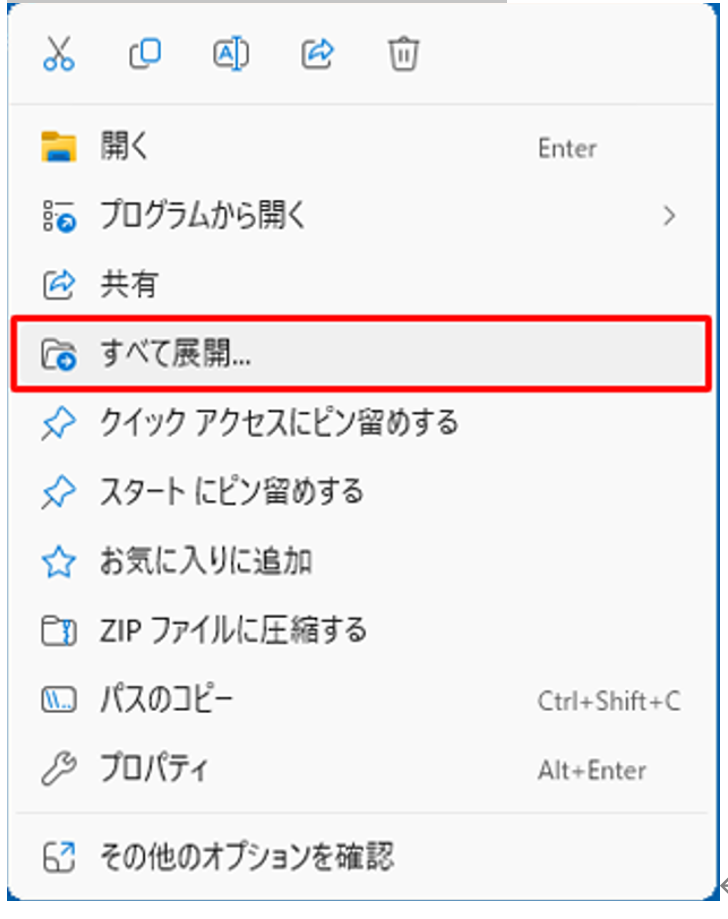
展開先が表示され、特に変更したことがなければ以下のようにダウンロードフォルダが指定されています。
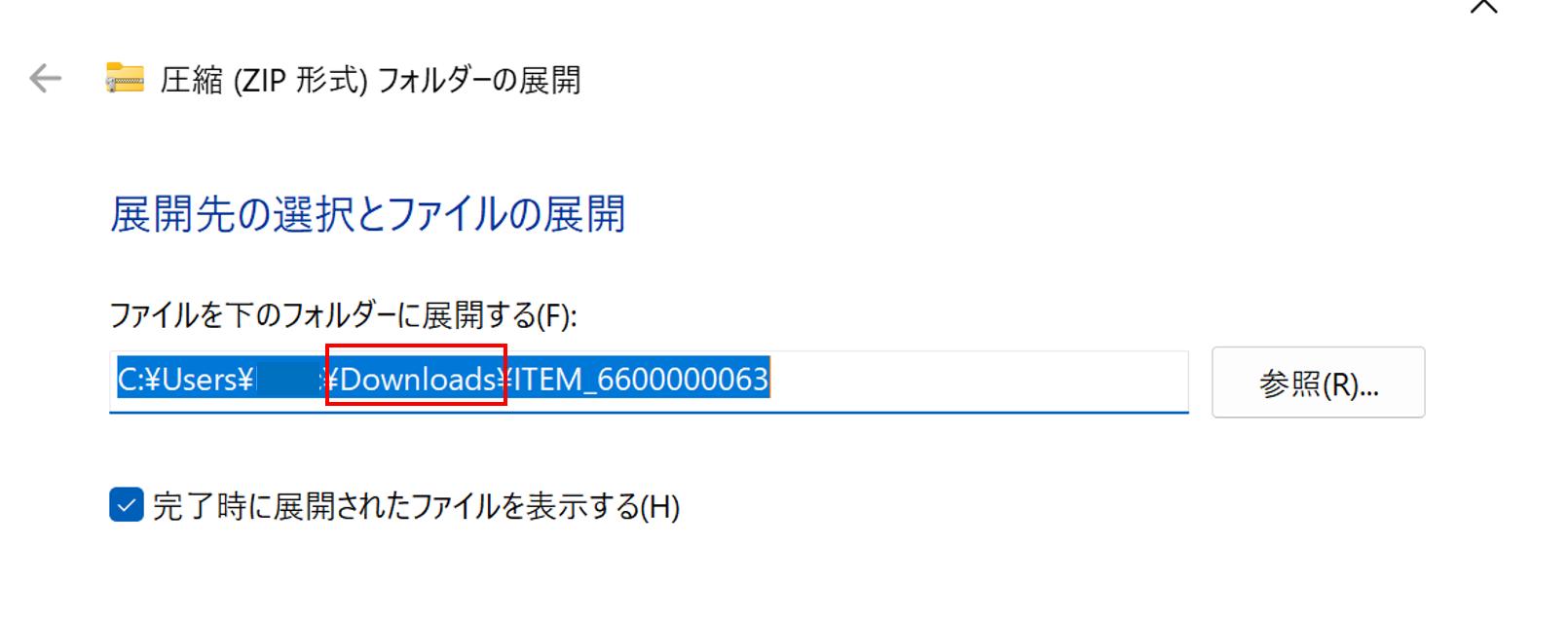
<展開先がダウンロードフォルダではない場合>
任意の場所に展開しても問題ございませんが、見失う可能性がある場合は、以下の操作でダウンロードフォルダを指定してください。
「参照」を押します。
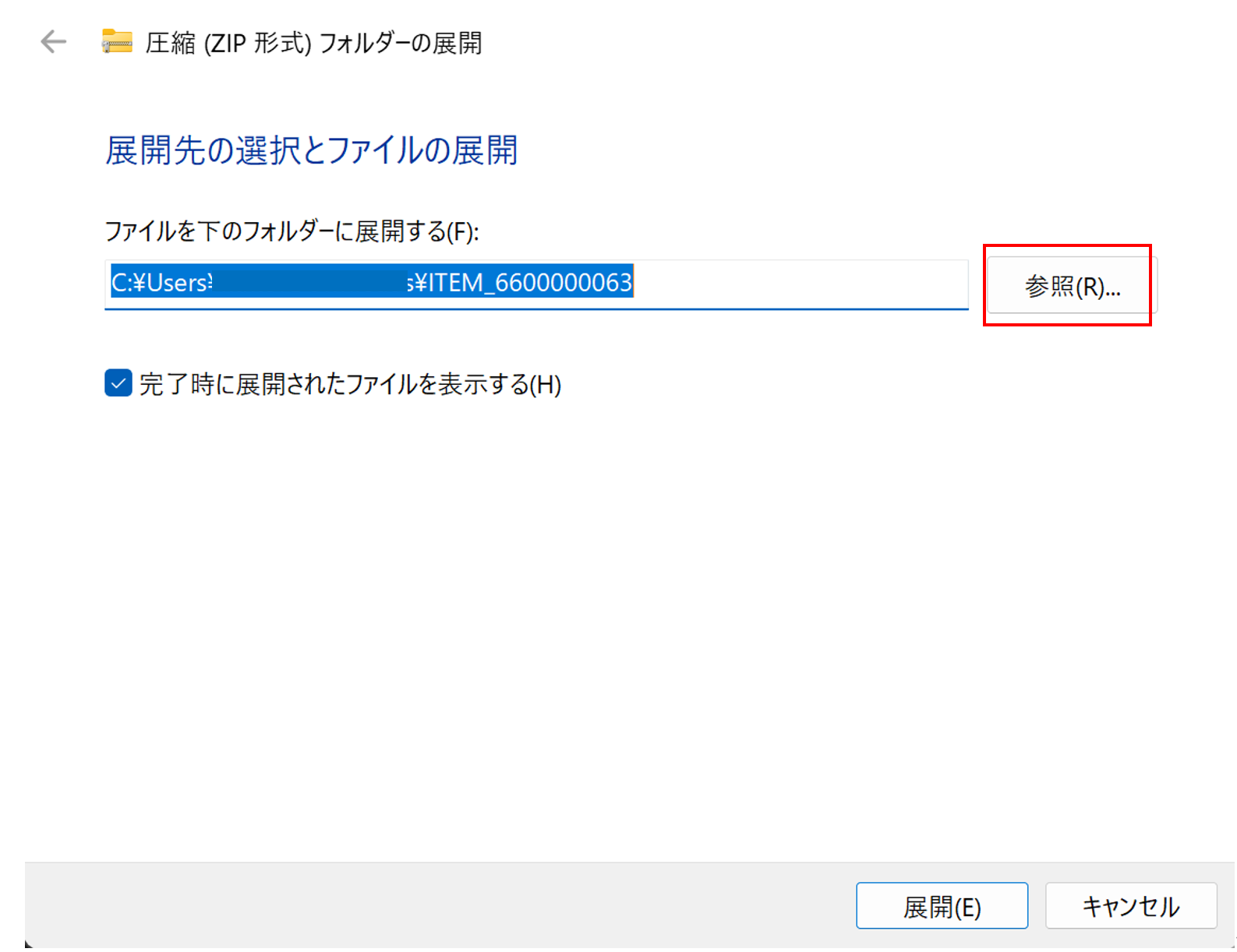
表示された画面で「ダウンロード」を選び、「フォルダーの選択」を押します。
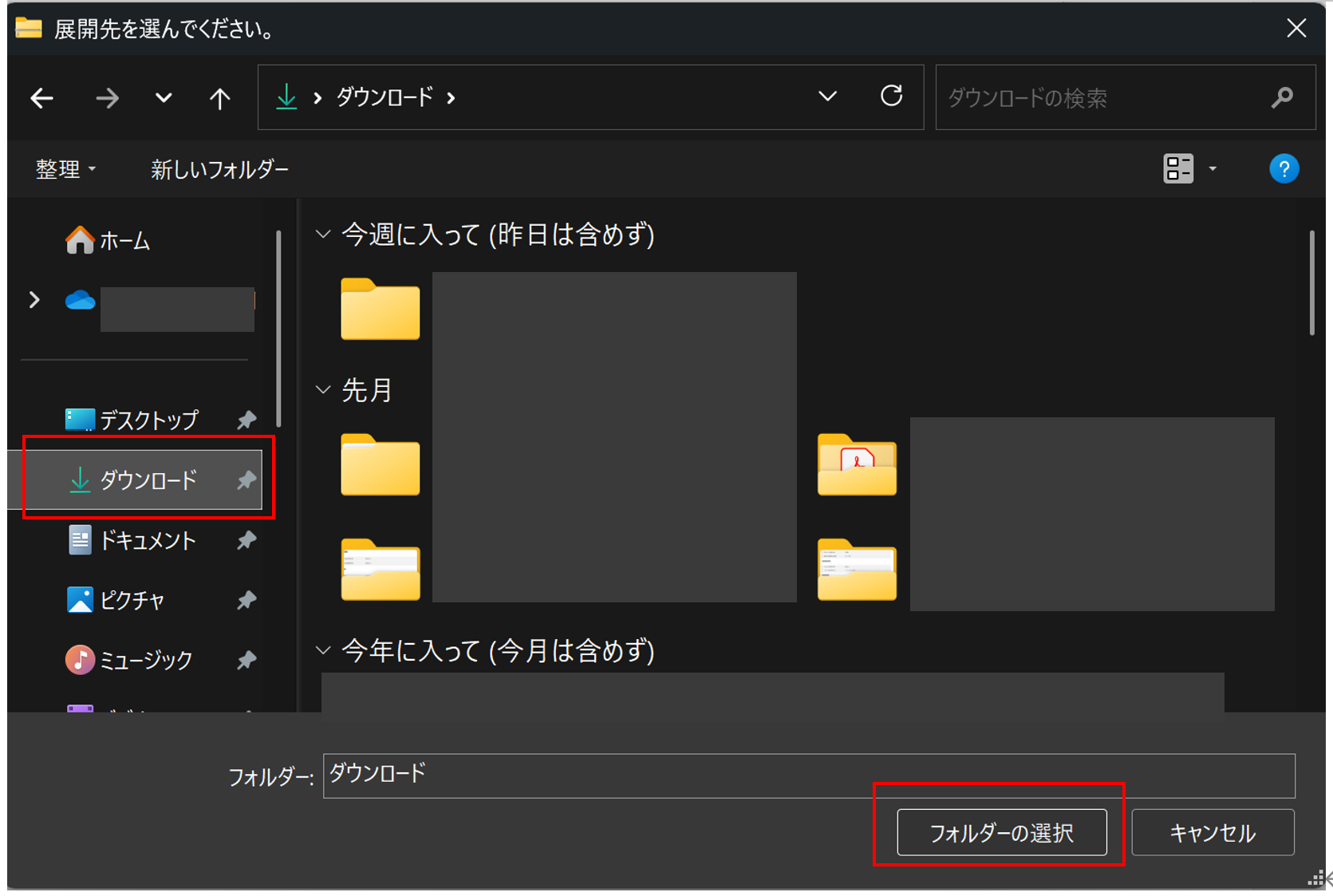
「展開」を押します。 (「完了時に展開されたファイルを表示する」は入っていなくても構いません)
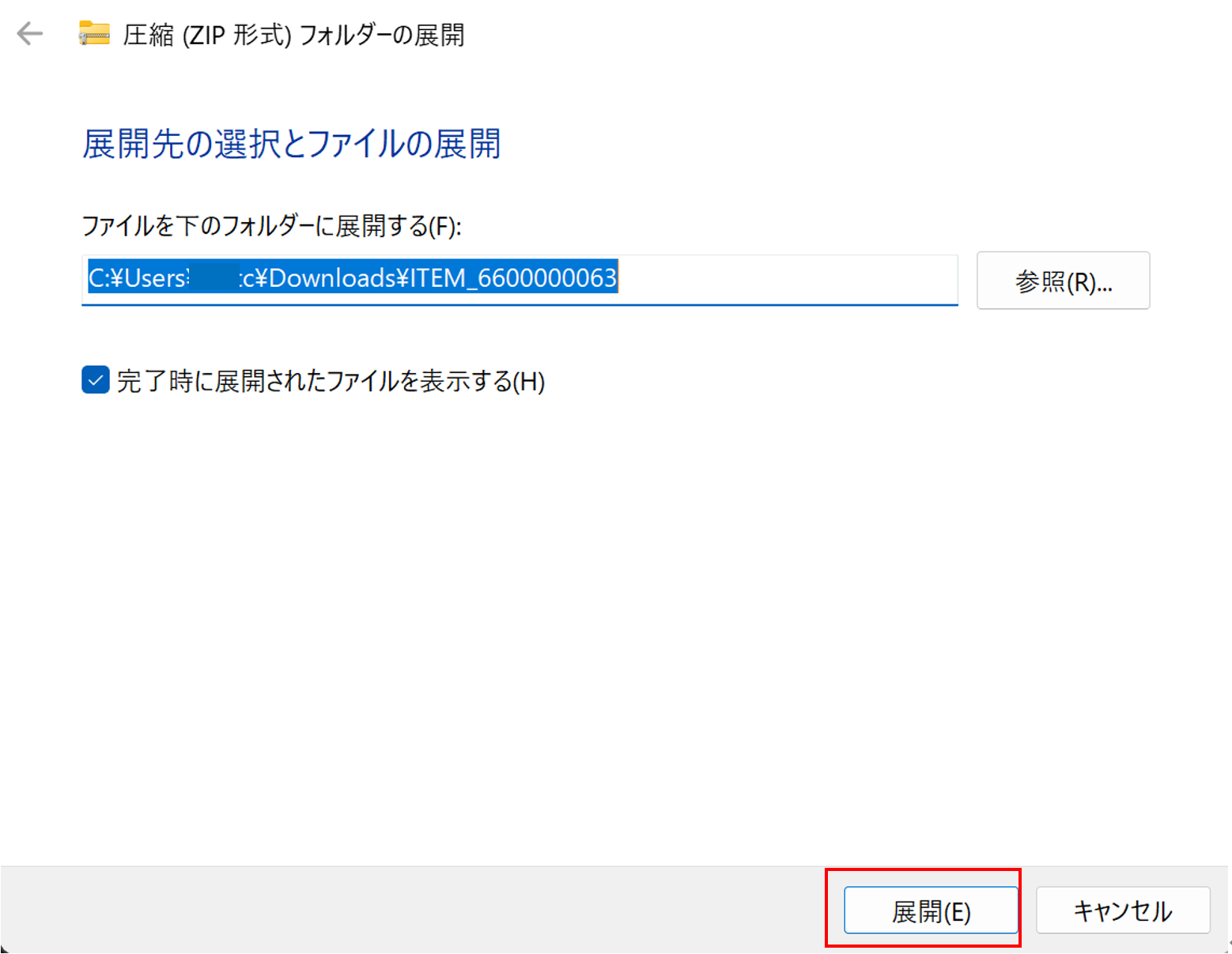
再度ダウンロードフォルダを見ると、名前から「.zip」が消えたフォルダが増えています。
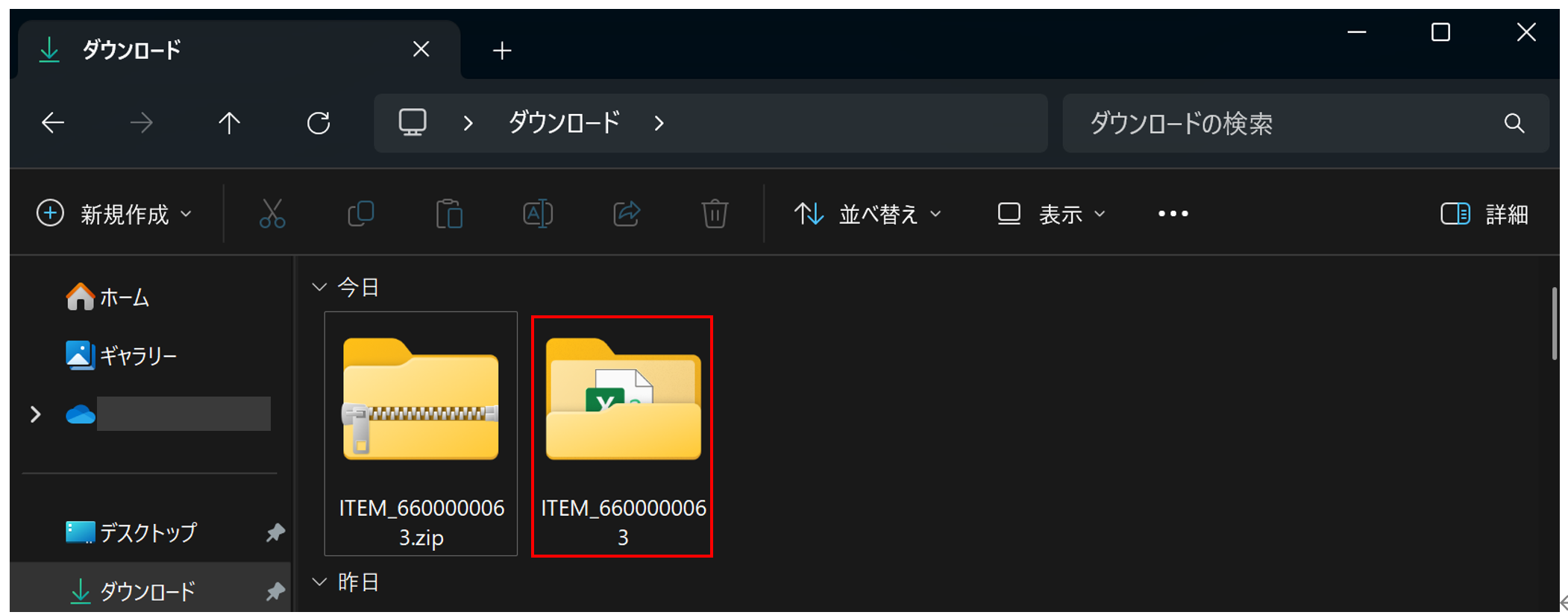
このフォルダの中にある「.csv」がついたデータを、各システムへの読み込みに使用してください。